윈도우 로고키와 연결되는 모든 단축키 기능 및 기능 끄기
- IT/IT
- 2020. 5. 30.
1. 윈도우즈 로고 키와 조합되는 모든 단축키 목록
윈도우즈 로고 키는 많은 단축키 기능을 가지고 있습니다. 아래에서는 윈도우즈 로고 키와 작동하는 단축키 모음입니다.
앞의 윈도우즈 로고 키는 생략하고 로고 키와 조합되는 키만 열거하도록 하겠습니다. 중요하거나 자주 사용하는 단축키는 굵은 글씨로 표시하였습니다.
- A : 액션 센터 열기
- B : 알림영역 초점 설정
- D : 데스크탑 표시 또는 숨김
- E : 파일탐색기 열기
- F : 피드백허브 열고 스크린샷 자동 첨부하기
- G : 게임중 게임 바 열기
- H : 받아쓰기 시작하기
- i : 윈도우즈 설정 실행
- K : PC에 연결된 장치 검색
- L : PC 잠그기 (주의 : 윈도우즈 자동 로그인이신 분은 누르면 다시 설정해야 합니다)
- M : 모든 창의 최소화
- P : 프리젠테이션 디스플레이 모드 선택
- R : 실행 대화상자 실행
- S : 작업표시줄의 검색창 열기
- U : 설정의 접근성 설정 열기
- V : 클립보드 열기
- X : 윈도우 시작 버튼 우클릭 화면(빠른 링크 메뉴) 열기
- Z : 앱에서 실행 가능한 명령을 전체 화면 모드로 표시
-.(마침표) : 윈도우 이모지 열기
- Pause Break : 컴퓨터에 대한 기본 정보 보기 창 실행
- 탭 : 작업 보기 실행
- ↑ : 창 최대화
- ↓ : 창 최소화
- ← : 창을 왼쪽으로 최대화
- → : 창을 오른쪽으로 최대화
- Home : 활성창을 제외한 모든 창의 최소화
- Space : 입력언어 및 키보드 레이아웃 전환창 열기(가 ↔ ENG)
- + : 돋보기 열기
- Alt + D : 작업표시줄 알림 영역 다이어리 표시
- Ctrl + Q : 빠른 지원 실행
- Shift + S : 영역지정 화면 캡처 후 클립보드에 저장
- Ctrl + F : 네트워크의 pc 검색
- Shift + M : 최소화 된 창의 복원
- Shift + ↑ : 바탕화면 창을 화면 상단과 하단으로 늘리기
- Shift + ↓ : 너비를 유지하면서 창을 세로로 복원 또는 최소화
- Shift + ←, → : 앱 또는 창을 한 모니터에서 다른 모니터로 이동
- Ctrl + Space : 이전 선택 입력으로 변경
- Ctrl + Shift + B : PC 깨우기
위에서 살펴 본 바와 같이 윈도우즈 로고 키와 연결되어 있는 단축키는 그 종류가 매우 많습니다. 그러나 다른 앱의 단축키와 중복될 경우에 임시적으로 로고 키와 관련된 모든 단축키 기능을 해제해야 할 경우가 있습니다.
2. 로고키와 관련된 모든 단축키의 기능 해제
그룹 정책 편집기의 간단한 편집으로 해제할 수 있습니다.
작업표시줄의 검색창에 gpedit.msc라고 입력한 뒤 로컬 그룹 정책 편집기를 실행합니다.

정책 편집기에서 사용자 구성 > 관리 템플릿 > Windows 구성 요소 > 파일 탐색기의 우측 항목에서 "Windows키 바로가기 키 사용 안 함"을 우클릭하여 편집을 누릅니다.
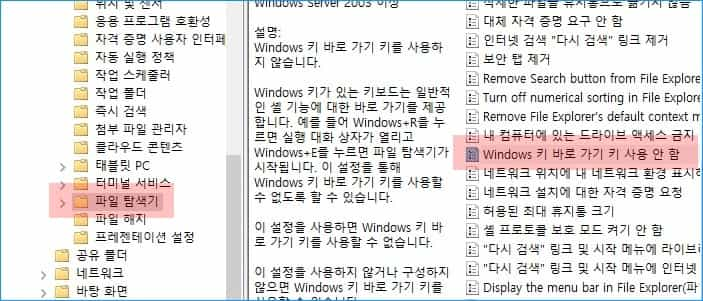
편집을 누르면 기본 설정은 사용 안함으로 되어 있는 데, 사용으로 변경해준 뒤 적용을 누릅니다.
다만 이러한 설정으로 대부분의 윈도우즈 로고 키와 함께 눌러지는 단축키를 해제할 수 있으나 시스템 기본 설정 단축키인 키보드 레이아웃 언어 변경 단축키(윈도우즈 + Shift 키)는 이 설정으로도 해제할 수 없습니다.
이 입력언어간 변환 팝업 단축키 만큼은 다른 방법으로 해제하여야 하는 데 이에 관하여는 추가 포스팅의 내용으로 확인해 보시기 바랍니다.
게임시 방해되는 윈도우 로고 키+스페이스 키 입력 언어 변경 단축키 제거
'IT > IT' 카테고리의 다른 글
| 윈도우에서 한글 입력시 자음, 모음 분리 현상 (85) | 2020.06.03 |
|---|---|
| 영구삭제한 특정 파일이 부팅후에는 다시 생성되는 현상 (0) | 2020.05.30 |
| 윈도우즈 블루스크린 에러 irql_not_less_or_equal (2) | 2020.05.29 |
| 블로그 로딩 속도 개선에 관한 두가지 오해와 진실 (0) | 2020.05.28 |